Муаллиф:
Eric Farmer
Санаи Таъсис:
7 Март 2021
Навсозӣ:
27 Июн 2024

Мундариҷа
- Қадамҳо
- Усули 1 аз 4: Истифодаи Сафари
- Усули 2 аз 4: Дидани замимаҳои почтаи электронии PDF
- Усули 3 аз 4: Файлҳои PDF -ро аз компютери худ нусхабардорӣ кунед
- Усули 4 аз 4: Истифодаи iBooks
Дар iPhone, PDFҳо ҳангоми истифодаи Safari, Chrome ё барномаи Почта ба таври худкор кушода мешаванд. Ин ҳуҷҷатҳоро дар барномаи iBooks захира кардан мумкин аст, то шумо онҳоро дар вақти дилхоҳ хонед. PDF -ро метавон аз вебсайт ё замимаи почтаи электронӣ зеркашӣ кард ё бо компютери худ бо iTunes ҳамоҳанг кард.
Қадамҳо
Усули 1 аз 4: Истифодаи Сафари
 1 Барои кушодани файли PDF пайвандро клик кунед. Бо нобаёнӣ, PDFҳо дар Safari кушода мешаванд. Пахш кардани истинод ба PDF онро дар браузери шумо мекушояд.
1 Барои кушодани файли PDF пайвандро клик кунед. Бо нобаёнӣ, PDFҳо дар Safari кушода мешаванд. Пахш кардани истинод ба PDF онро дар браузери шумо мекушояд.  2 Ҳуҷҷатро калон ё кам кунед. Ҳангоми дидани PDF дар Safari, шумо метавонед онро мисли ҳама вебсайтҳо калон кунед ё хурд кунед. Ангушти калон ва ангушти худро дар экран ҷойгир кунед ва онҳоро барои калон кардан ҷудо кунед ё барои дур кардан дур кунед.
2 Ҳуҷҷатро калон ё кам кунед. Ҳангоми дидани PDF дар Safari, шумо метавонед онро мисли ҳама вебсайтҳо калон кунед ё хурд кунед. Ангушти калон ва ангушти худро дар экран ҷойгир кунед ва онҳоро барои калон кардан ҷудо кунед ё барои дур кардан дур кунед. 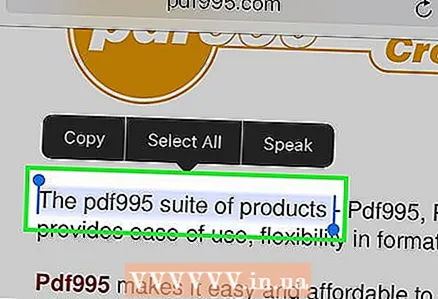 3 Барои интихоби матн нигоҳ доред. Агар шумо хоҳед, ки матнро аз ҳуҷҷати PDF нусхабардорӣ кунед, онро клик кунед ва доред. Вақте ки дар экран шишаи лупа пайдо мешавад, ангушти худро озод кунед ва дастакҳоро кашед, то матнро интихоб кунед.
3 Барои интихоби матн нигоҳ доред. Агар шумо хоҳед, ки матнро аз ҳуҷҷати PDF нусхабардорӣ кунед, онро клик кунед ва доред. Вақте ки дар экран шишаи лупа пайдо мешавад, ангушти худро озод кунед ва дастакҳоро кашед, то матнро интихоб кунед. - Вобаста аз усули эҷоди PDF, интихоби матн метавонад душвор ё ғайриимкон бошад.
 4 Ҳуҷҷати PDF -и худро ба барномаи iBooks пешниҳод кунед. PDF -и кушодро метавон ба барномаи iBooks (ё дигар барномаи хонандаи PDF) фиристод. Дар ин ҳолат, ҳуҷҷат метавонад дар вақти дилхоҳ, ҳатто бидуни пайвасти интернет хонда шавад.
4 Ҳуҷҷати PDF -и худро ба барномаи iBooks пешниҳод кунед. PDF -и кушодро метавон ба барномаи iBooks (ё дигар барномаи хонандаи PDF) фиристод. Дар ин ҳолат, ҳуҷҷат метавонад дар вақти дилхоҳ, ҳатто бидуни пайвасти интернет хонда шавад. - Дар Safari, ҳуҷҷати кушодаи PDF -ро клик кунед.
- Кушодан дар iBooks -ро клик кунед. Агар шумо дар дастгоҳи шумо як барномаи дигари хонандаи PDF насб карда бошед, Кушоданро клик кунед ва барномаи мувофиқро интихоб кунед.
- PDF -ро дар iBooks ё дигар барномаи хонандаи PDF кушоед. Агар шумо ҳуҷҷатро дар iBooks кушоед, он дар ин замима ва дар анбори iCloud захира карда мешавад, бинобар ин шумо ҳамеша метавонед онро хонед.
Усули 2 аз 4: Дидани замимаҳои почтаи электронии PDF
 1 Почтаи электрониро бо замимаи PDF кушоед. Паёмро барои намоиши истинод ба ҳуҷҷати PDF кушоед (дар поёни экран).
1 Почтаи электрониро бо замимаи PDF кушоед. Паёмро барои намоиши истинод ба ҳуҷҷати PDF кушоед (дар поёни экран).  2 Файли PDF -и замимашударо клик кунед. Он дар намоишгари почтаи PDF кушода мешавад.
2 Файли PDF -и замимашударо клик кунед. Он дар намоишгари почтаи PDF кушода мешавад. 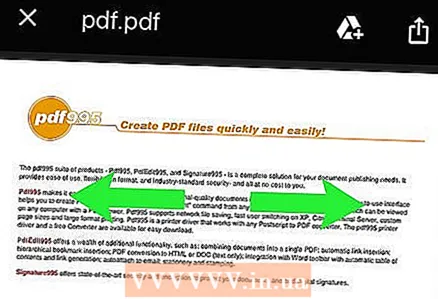 3 Ҳуҷҷатро калон ё кам кунед. Ангушти калон ва ангушти худро дар экран ҷойгир кунед ва онҳоро барои калон кардан ҷудо кунед ё барои дур кардан дур кунед.
3 Ҳуҷҷатро калон ё кам кунед. Ангушти калон ва ангушти худро дар экран ҷойгир кунед ва онҳоро барои калон кардан ҷудо кунед ё барои дур кардан дур кунед.  4 Барои интихоби матн нигоҳ доред. Вақте ки дар экран шишаи лупа пайдо мешавад, ангушти худро озод кунед ва дастакҳоро кашед, то матнро интихоб кунед.
4 Барои интихоби матн нигоҳ доред. Вақте ки дар экран шишаи лупа пайдо мешавад, ангушти худро озод кунед ва дастакҳоро кашед, то матнро интихоб кунед. - Агар файли PDF тавассути скан кардани ҳуҷҷат сохта шуда бошад, шумо матнро интихоб карда наметавонед.
 5 Ҳуҷҷати PDF -и худро дар барномаи iBooks захира кунед, то дар вақти дилхоҳ дастрасӣ пайдо кунед. Ҳангоми захира кардани почтаи электронӣ шумо ҳамеша метавонед PDFи замимашударо пайдо кунед, аммо фиристодани ҳуҷҷат ба барномаи iBooks хондани онро осонтар мекунад ва шумо метавонед почтаи электрониро нест кунед (агар хоҳед).
5 Ҳуҷҷати PDF -и худро дар барномаи iBooks захира кунед, то дар вақти дилхоҳ дастрасӣ пайдо кунед. Ҳангоми захира кардани почтаи электронӣ шумо ҳамеша метавонед PDFи замимашударо пайдо кунед, аммо фиристодани ҳуҷҷат ба барномаи iBooks хондани онро осонтар мекунад ва шумо метавонед почтаи электрониро нест кунед (агар хоҳед). - Барои намоиш додани интерфейси барнома ҳуҷҷати кушодаи PDF -ро клик кунед.
- Тугмаро пахш кунед (дар кунҷи чапи поёни).
- Нусхабардорӣ ба iBooks -ро клик кунед (дар сатри болоии тугмаҳо). Ба шумо лозим меояд, ки тугмаҳоро паймоиш кунед, то онеро, ки мехоҳед, пайдо кунед.
- Дар iBooks, шумо метавонед ҳуҷҷати PDF -ро ҳар вақт хонед. Агар шумо ба китобхонаи iBooks ҳуҷҷат илова кунед, он дар анбори iPhone ва iCloud захира карда мешавад, бинобар ин шумо ҳамеша метавонед онро ҳатто бе пайвастшавӣ ба интернет хонед.
Усули 3 аз 4: Файлҳои PDF -ро аз компютери худ нусхабардорӣ кунед
 1 ITunes -ро кушоед. Роҳи осонтарини нусхабардории PDF аз компютер ба iPhone ин ҳамоҳангсозии дастгоҳи худ бо компютери шумо бо iTunes мебошад. Агар iTunes мавҷуд набошад, ин барномаро ройгон аз вебсайт зеркашӣ кунед apple.com/itunes/download.
1 ITunes -ро кушоед. Роҳи осонтарини нусхабардории PDF аз компютер ба iPhone ин ҳамоҳангсозии дастгоҳи худ бо компютери шумо бо iTunes мебошад. Агар iTunes мавҷуд набошад, ин барномаро ройгон аз вебсайт зеркашӣ кунед apple.com/itunes/download.  2 Дар китобхонаи iTunes қисмати китобҳоро кушоед. Пас аз оғоз кардани iTunes, тугмаи "..." -ро клик кунед (дар болои тиреза). Дар менюи кушодашуда "Китобҳо" -ро интихоб кунед. Китобхонаи iTunes кушода мешавад.
2 Дар китобхонаи iTunes қисмати китобҳоро кушоед. Пас аз оғоз кардани iTunes, тугмаи "..." -ро клик кунед (дар болои тиреза). Дар менюи кушодашуда "Китобҳо" -ро интихоб кунед. Китобхонаи iTunes кушода мешавад.  3 Ҷадвали PDF -ҳои маро клик кунед. Агар шумо қисмати "Китобҳо" -ро кушоед, он намоиш дода мешавад. Ин ҷадвал PDF -ҳои дар китобхонаи iTunes -и шумо захирашударо номбар мекунад.
3 Ҷадвали PDF -ҳои маро клик кунед. Агар шумо қисмати "Китобҳо" -ро кушоед, он намоиш дода мешавад. Ин ҷадвал PDF -ҳои дар китобхонаи iTunes -и шумо захирашударо номбар мекунад. 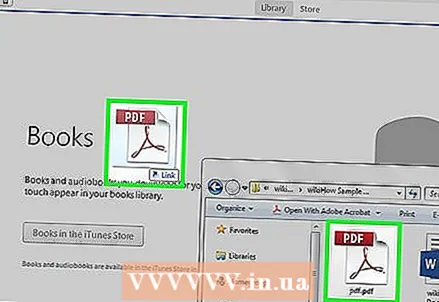 4 PDF -ҳоеро, ки мехоҳед аз компютери худ нусхабардорӣ кунед, ба равзанаи iTunes кашед. PDF -ро клик кунед ва онҳоро ба равзанаи iTunes кашед, то онҳоро ба китобхонаи китобҳо илова кунед.
4 PDF -ҳоеро, ки мехоҳед аз компютери худ нусхабардорӣ кунед, ба равзанаи iTunes кашед. PDF -ро клик кунед ва онҳоро ба равзанаи iTunes кашед, то онҳоро ба китобхонаи китобҳо илова кунед.  5 Бо истифода аз сими USB iPhone -и худро ба компютери худ пайваст кунед. Дастгоҳ дар сатри болоии тугмаҳо пайдо мешавад. Агар iPhone бори аввал ба компютери шумо пайваст шавад, раванди насб оғоз меёбад ва ба маълумоти дар дастгоҳ захирашуда таъсир намерасонад.
5 Бо истифода аз сими USB iPhone -и худро ба компютери худ пайваст кунед. Дастгоҳ дар сатри болоии тугмаҳо пайдо мешавад. Агар iPhone бори аввал ба компютери шумо пайваст шавад, раванди насб оғоз меёбад ва ба маълумоти дар дастгоҳ захирашуда таъсир намерасонад.  6 Дар қисмати PDF -ҳои ман дар китобхонаи китобҳо, PDF -ҳоеро, ки мехоҳед ба iPhone нусхабардорӣ кунед, қайд кунед. Барои интихоби ҳамаи файлҳо, клик кунед Ctrl/M Cmd+А., ё нигоҳ доред Ctrl/M Cmd ва ҳар як файлро клик кунед.
6 Дар қисмати PDF -ҳои ман дар китобхонаи китобҳо, PDF -ҳоеро, ки мехоҳед ба iPhone нусхабардорӣ кунед, қайд кунед. Барои интихоби ҳамаи файлҳо, клик кунед Ctrl/M Cmd+А., ё нигоҳ доред Ctrl/M Cmd ва ҳар як файлро клик кунед. 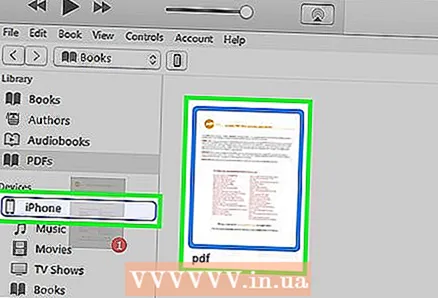 7 PDF -ҳои интихобшударо кашола кунед. Дар тарафи чапи равзанаи iTunes панели паҳлӯӣ пайдо мешавад.
7 PDF -ҳои интихобшударо кашола кунед. Дар тарафи чапи равзанаи iTunes панели паҳлӯӣ пайдо мешавад.  8 PDF -ҳои интихобшударо ба панели тарафи чап кашед. Раванди нусхабардории файлҳои PDF ба iPhone оғоз меёбад. Раванди нусхабардорӣ дар болои равзанаи iTunes нишон дода мешавад.
8 PDF -ҳои интихобшударо ба панели тарафи чап кашед. Раванди нусхабардории файлҳои PDF ба iPhone оғоз меёбад. Раванди нусхабардорӣ дар болои равзанаи iTunes нишон дода мешавад. 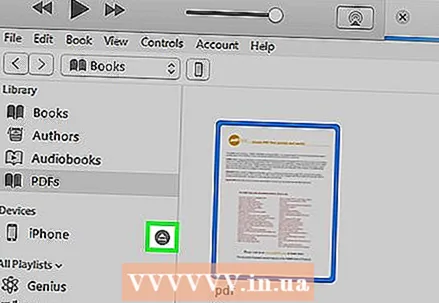 9 Пас аз нусхабардории файлҳо, iPhone -ро аз компютер ҷудо кунед. Барои ин, тугмаи iPhone-ро (дар болои экран) клик кунед ва Бароред. Акнун, iPhone -и худро аз компютери худ ҷудо кунед.
9 Пас аз нусхабардории файлҳо, iPhone -ро аз компютер ҷудо кунед. Барои ин, тугмаи iPhone-ро (дар болои экран) клик кунед ва Бароред. Акнун, iPhone -и худро аз компютери худ ҷудо кунед.  10 PDF -ро дар барномаи iBooks пайдо кунед. Файлҳои нусхабардорӣ ба барномаи iBooks фиристода мешаванд.
10 PDF -ро дар барномаи iBooks пайдо кунед. Файлҳои нусхабардорӣ ба барномаи iBooks фиристода мешаванд.
Усули 4 аз 4: Истифодаи iBooks
 1 Бодрухин худро ба iOS 9.3 (ё дертар) навсозӣ кунед ва барномаи iBooks -ро кушоед. IOS 9.3 дорои хусусиятест, ки ба шумо имкон медиҳад китобҳои электронӣ ва PDF -ро бо захираи iCloud ҳамоҳанг созед. Дар ин ҳолат, шумо метавонед ба ҳама PDF -ҳо аз ягон дастгоҳи мобилӣ дастрасӣ пайдо кунед.
1 Бодрухин худро ба iOS 9.3 (ё дертар) навсозӣ кунед ва барномаи iBooks -ро кушоед. IOS 9.3 дорои хусусиятест, ки ба шумо имкон медиҳад китобҳои электронӣ ва PDF -ро бо захираи iCloud ҳамоҳанг созед. Дар ин ҳолат, шумо метавонед ба ҳама PDF -ҳо аз ягон дастгоҳи мобилӣ дастрасӣ пайдо кунед.  2 ICloud -ро барои iBooks фаъол созед (агар хоҳед). Барои ҳамоҳангсозии ҳуҷҷатҳои PDF ҳамоҳангсозии iCloud -ро бо iBooks фаъол кунед. Аммо ҳуҷҷатҳо як қисми фазои маҳдуди нигоҳдориро ишғол хоҳанд кард. Ба ҳар як корбар 5 ГБ захираи iCloud ҷудо карда мешавад, ки он инчунин барои нусхаҳои iCloud истифода мешавад.
2 ICloud -ро барои iBooks фаъол созед (агар хоҳед). Барои ҳамоҳангсозии ҳуҷҷатҳои PDF ҳамоҳангсозии iCloud -ро бо iBooks фаъол кунед. Аммо ҳуҷҷатҳо як қисми фазои маҳдуди нигоҳдориро ишғол хоҳанд кард. Ба ҳар як корбар 5 ГБ захираи iCloud ҷудо карда мешавад, ки он инчунин барои нусхаҳои iCloud истифода мешавад. - Барои истифодаи iBooks ба шумо iCloud -ро фаъол кардан лозим нест. Шумо ба ҳама PDF -ҳое, ки ба iBooks илова карда мешаванд ва ба iTunes ҳамоҳанг карда мешаванд, дастрасӣ пайдо мекунед.
 3 PDF -ро ба iBooks илова кунед. Барои ин, яке аз усулҳои дар боло тавсифшударо истифода баред. Файлҳои PDF -ро метавон аз вебсайт ё замимаи почтаи электронӣ зеркашӣ кард ё бо компютери худ ҳамоҳанг кард. Ҳама гуна PDF, ки ба iPhone нусхабардорӣ карда мешавад, ба iBooks илова карда мешавад.
3 PDF -ро ба iBooks илова кунед. Барои ин, яке аз усулҳои дар боло тавсифшударо истифода баред. Файлҳои PDF -ро метавон аз вебсайт ё замимаи почтаи электронӣ зеркашӣ кард ё бо компютери худ ҳамоҳанг кард. Ҳама гуна PDF, ки ба iPhone нусхабардорӣ карда мешавад, ба iBooks илова карда мешавад. - Агар шумо iCloud -ро барои iBooks фаъол карда бошед, PDF -и ба iBooks иловашударо аз ҳама гуна дастгоҳи мобилӣ дастрас кардан мумкин аст.
 4 PDF -ро дар китобхонаи iBooks клик кунед. Оғози iBooks китобхонаи ин барномаро нишон медиҳад. Барои кушодани рӯйхати PDF -ҳо, ҳама китобҳоро клик кунед (дар болои экран) ва пас PDF -ро интихоб кунед. Дар ин ҳолат, дар экран танҳо ҳуҷҷатҳои PDF намоиш дода мешаванд.
4 PDF -ро дар китобхонаи iBooks клик кунед. Оғози iBooks китобхонаи ин барномаро нишон медиҳад. Барои кушодани рӯйхати PDF -ҳо, ҳама китобҳоро клик кунед (дар болои экран) ва пас PDF -ро интихоб кунед. Дар ин ҳолат, дар экран танҳо ҳуҷҷатҳои PDF намоиш дода мешаванд.  5 Дар экран аз чап ба рост ё аз чап ба рост лағжед, то саҳифаҳоро варақ занед. Инро ҳангоми хондани PDF дар iBooks иҷро кунед, то ба саҳифаи оянда гузаред.
5 Дар экран аз чап ба рост ё аз чап ба рост лағжед, то саҳифаҳоро варақ занед. Инро ҳангоми хондани PDF дар iBooks иҷро кунед, то ба саҳифаи оянда гузаред. - Барои нишон додани интерфейси барнома ҳуҷҷати кушодаи PDF -ро клик кунед ва дар поёни саҳифа шумо панели пешнамоиши ҳамаи саҳифаҳои ҳуҷҷатро хоҳед дид. Саҳифаро дар панели пешнамоиш клик кунед ва шумо бевосита ба саҳифаи интихобшуда бурда мешавед.
 6 Барои илова кардани замима дар саҳифаи ҷорӣ "Bookmark" -ро клик кунед. Ҳуҷҷати кушодаи PDF -ро пахш кунед, то интерфейси барномаро нишон диҳед ва сипас барои замима кардани саҳифае, ки мехонед, Bookmark -ро клик кунед. Замимаҳо дар панели пешнамоиши ҳуҷҷат нишон дода мешаванд.
6 Барои илова кардани замима дар саҳифаи ҷорӣ "Bookmark" -ро клик кунед. Ҳуҷҷати кушодаи PDF -ро пахш кунед, то интерфейси барномаро нишон диҳед ва сипас барои замима кардани саҳифае, ки мехонед, Bookmark -ро клик кунед. Замимаҳо дар панели пешнамоиши ҳуҷҷат нишон дода мешаванд.  7 Барои дидани ҳамаи саҳифаҳо мундариҷаро клик кунед. Он дар паҳлӯи тугмаи мубодила аст (дар болои экран). Барои намоиш додани саҳифаҳои камшудаи ҳуҷҷат дар экран Мундариҷаро клик кунед. Саҳифаҳои қайдшуда бо нишони хурд (дар кунҷ) ишора карда мешаванд.
7 Барои дидани ҳамаи саҳифаҳо мундариҷаро клик кунед. Он дар паҳлӯи тугмаи мубодила аст (дар болои экран). Барои намоиш додани саҳифаҳои камшудаи ҳуҷҷат дар экран Мундариҷаро клик кунед. Саҳифаҳои қайдшуда бо нишони хурд (дар кунҷ) ишора карда мешаванд.  8 Барои интихоби матн нигоҳ доред. Вақте ки дар экран шишаи лупа пайдо мешавад, ангушти худро озод кунед ва дастакҳоро кашед, то матнро интихоб кунед.
8 Барои интихоби матн нигоҳ доред. Вақте ки дар экран шишаи лупа пайдо мешавад, ангушти худро озод кунед ва дастакҳоро кашед, то матнро интихоб кунед. - Агар файли PDF тавассути скан кардани ҳуҷҷат сохта шуда бошад, шумо матнро интихоб карда наметавонед.
 9 PDF -ҳои дар анбори iCloud захирашударо зеркашӣ кунед. Агар шумо iCloud -ро барои iBooks фаъол карда бошед, баъзе PDF -ҳоро ба анбори iCloud бор кардан мумкин аст, аммо ба iPhone нусхабардорӣ карда намешавад. Вақте ки шумо китобхонаи iBooks -ро аз назар мегузаронед, ин PDFҳо бо нишони iCloud (дар кунҷ) ишора карда мешаванд. Барои зеркашии ҳуҷҷати PDF ба iPhone, ин нишондодро клик кунед.
9 PDF -ҳои дар анбори iCloud захирашударо зеркашӣ кунед. Агар шумо iCloud -ро барои iBooks фаъол карда бошед, баъзе PDF -ҳоро ба анбори iCloud бор кардан мумкин аст, аммо ба iPhone нусхабардорӣ карда намешавад. Вақте ки шумо китобхонаи iBooks -ро аз назар мегузаронед, ин PDFҳо бо нишони iCloud (дар кунҷ) ишора карда мешаванд. Барои зеркашии ҳуҷҷати PDF ба iPhone, ин нишондодро клик кунед.



